软件产品

政企采购
软件产品

政企采购
想象一下,你正在翻阅一本PDF文档,但是眼睛却感到疲劳,这时候有一个PDF阅读器朗读功能就显得格外贴心了。无需费力地盯着屏幕,只需轻轻一点,文档就会像听故事一样被朗读出来。这种智能化的阅读方式不仅省时省力,更让阅读体验倍添乐趣。让我们一起探索这个让阅读变得更加便捷和愉快的神奇工具吧!
小编最经常使用福昕家的办公软件来进行PDF文档阅读浏览操作。如果不知道免费PDF编辑软件哪个好用的话,可以跟着小编一起来使用福昕PDF编辑器。下面教程也会有介绍福昕PDF编辑器进行文档自动朗读的具体操作步骤,赶紧收藏观看吧。
福昕PDF编辑器是福昕旗下最具代表性的PDF编辑工具。我们常见的PD文件操作都可以通过福昕PDF编辑器实现,主要包括PDF文件编辑、PDF文件合并拆分、PDF格式转换、PDF增删水印以及其他一些操作。下面主要展示PD自动朗读的方法。

步骤一:将PDF文件打开
首先需要下载【福昕PDF编辑器】,下载完毕,安装在电脑上即可。双击打开【福昕PDF编辑器】,点击打开,将PDF文件打开。
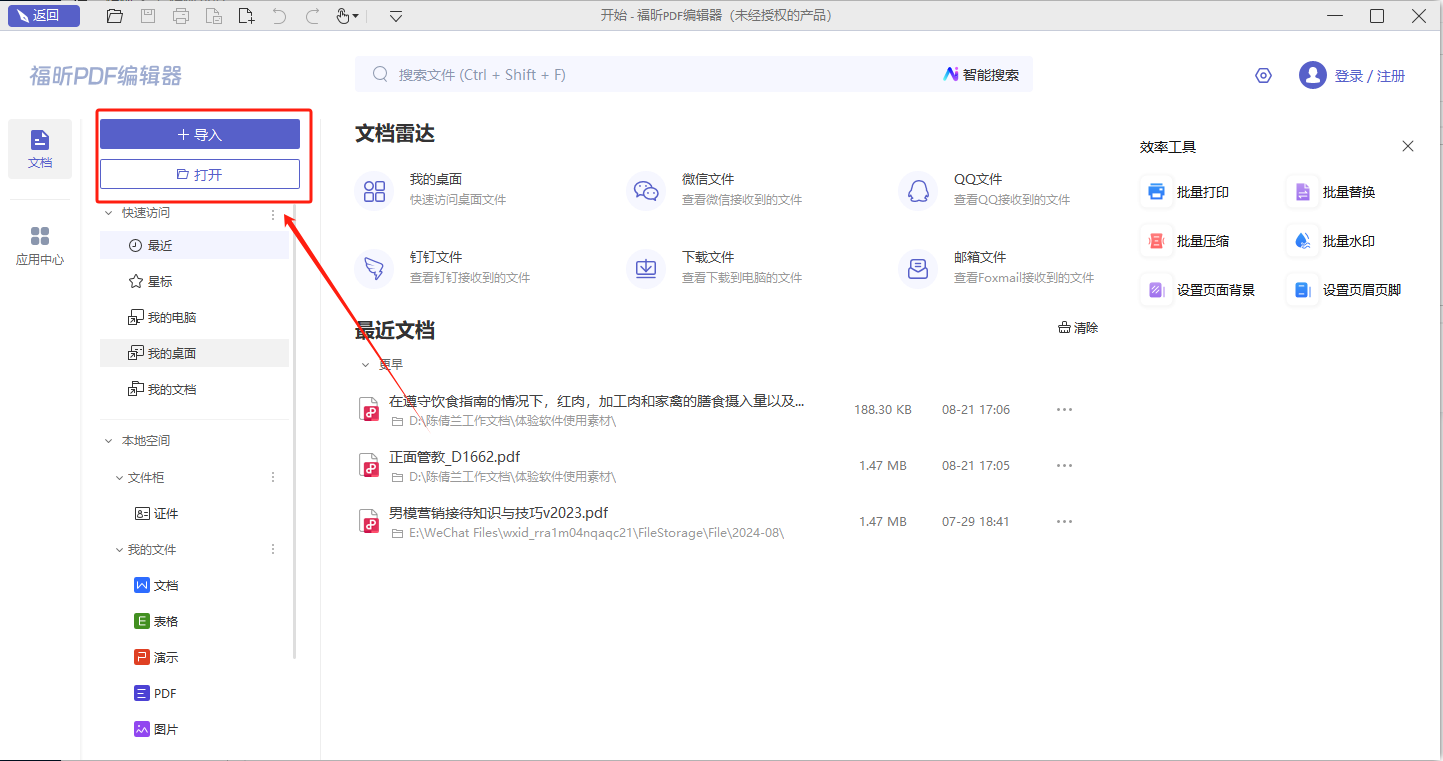
步骤二:【视图】-【朗读】
我们完成PDF文档的导入后,在PDF编辑器的页面顶部找到【视图】栏,点击之后再找到【朗读】选项并单击这个选项。
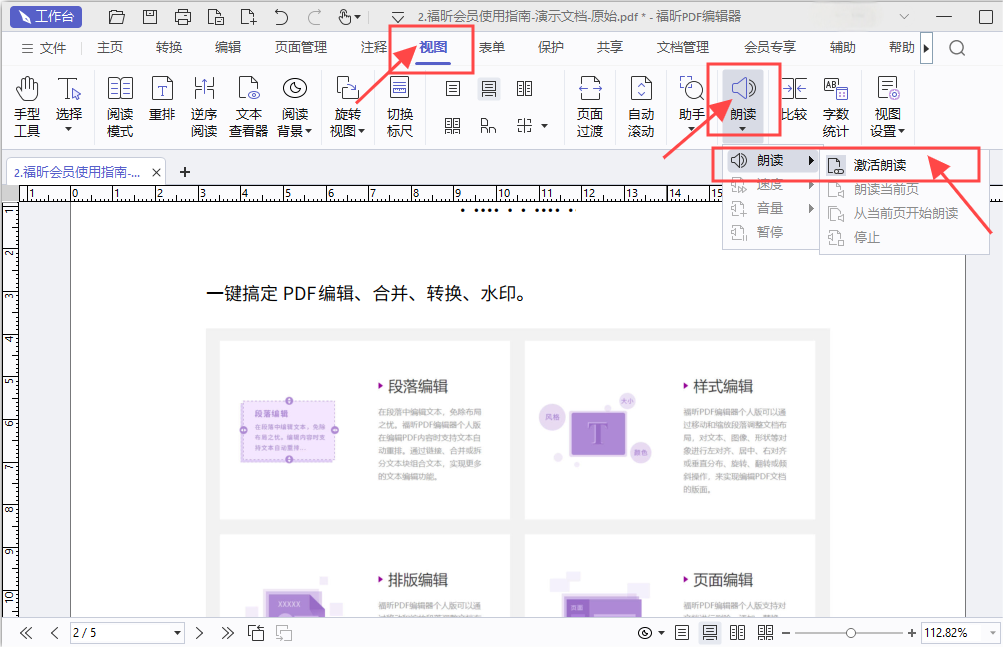
步骤三:激活朗读
点击【朗读】这个选项之后,我们就可以点击【激活朗读】选项进行PDF文件的自动朗读了,如下图所示。
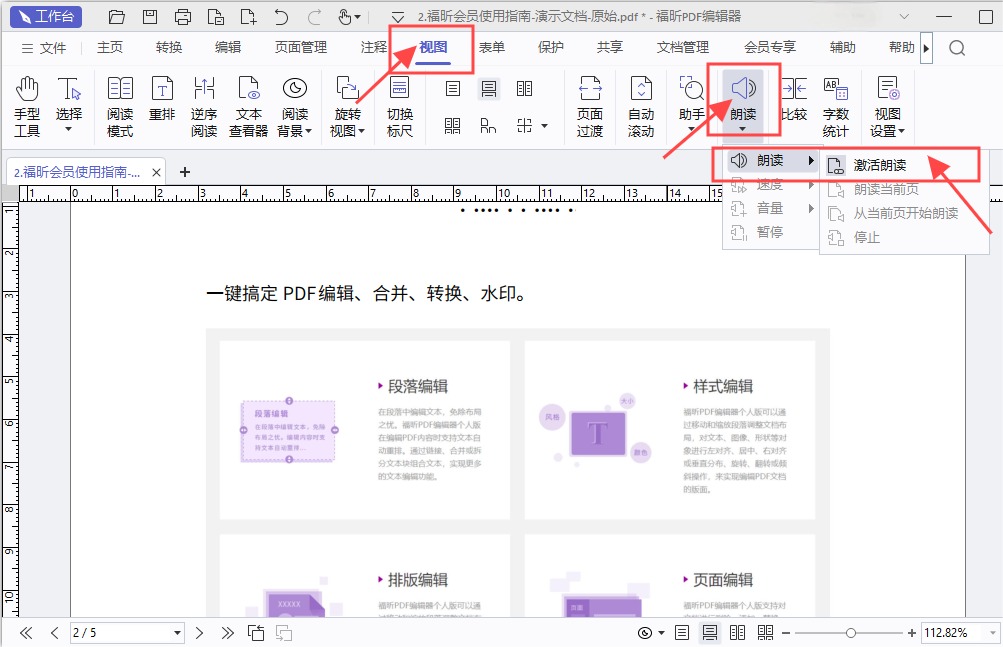
如果您对软件/工具使用教程有任何疑问,可咨询问客服:s.xlb-growth.com/0UNR1?e=QsjC6j9p(黏贴链接至微信打开),提供免费的教程指导服务。
如果还没有使用过PDF自动朗读操作的小伙伴,赶紧看过来吧,今天小编要跟大家分享一款免费好用的PDF软件工具,可以开启PDF文档自动朗读功能。那么这款可以开启PDF自动朗读的免费软件是什么呢?下面小编的教程中就会有介绍这款免费好用的PDF软件和开启PDF自动朗读的免费操作方法。
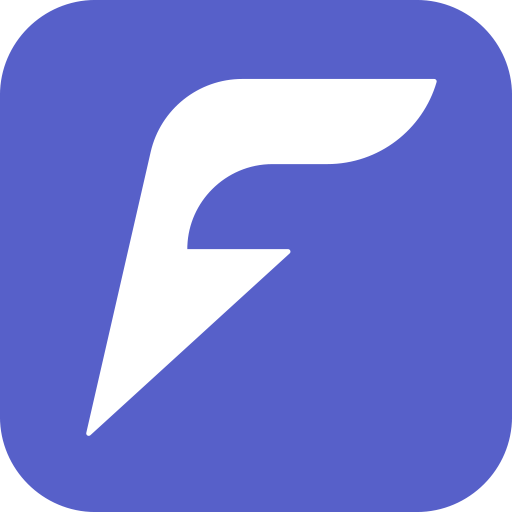
步骤一:将PDF文件打开
首先需要下载【福昕办公】,下载完毕,安装在电脑上即可。双击打开【福昕办公】,点击打开,将PDF文件打开。
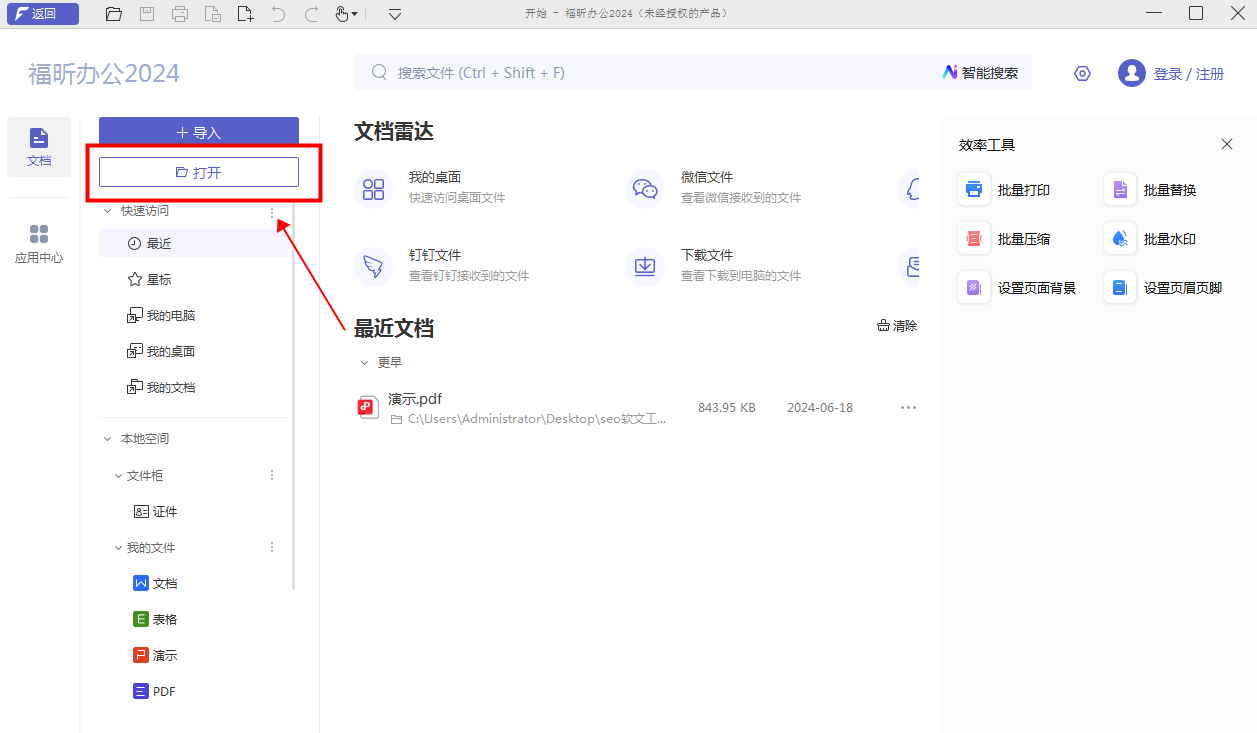
步骤二:【视图】-【朗读】
我们完成PDF文档的导入后,在PDF编辑器的页面顶部找到【视图】栏,点击之后再找到【朗读】选项并单击这个选项。
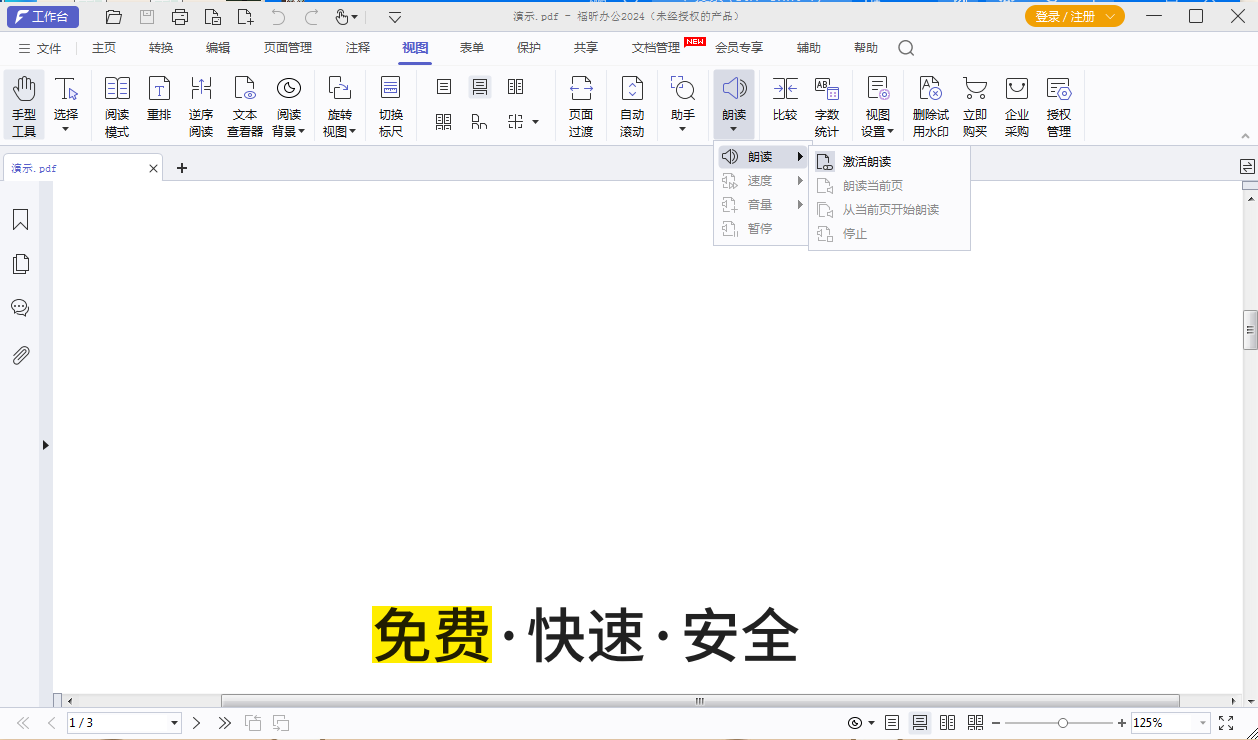
带有PDF自动朗读功能的PDF阅读器,同样可以让PDF文件自动朗读。同时还能对PDF文件做出更多操作。只需要下载一个多功能的PDF阅读器,就能够满足我们对PDF文件的各种操作需求,选择PDF阅读器的效率和性价比都更高。那么小伙伴们要不要了解一下如何让PDF自动朗读呢?

步骤一:将PDF文件打开
首先需要下载【福昕PDF阅读器】,下载完毕,安装在电脑上即可。双击打开【福昕PDF阅读器】,点击打开,将PDF文件打开。
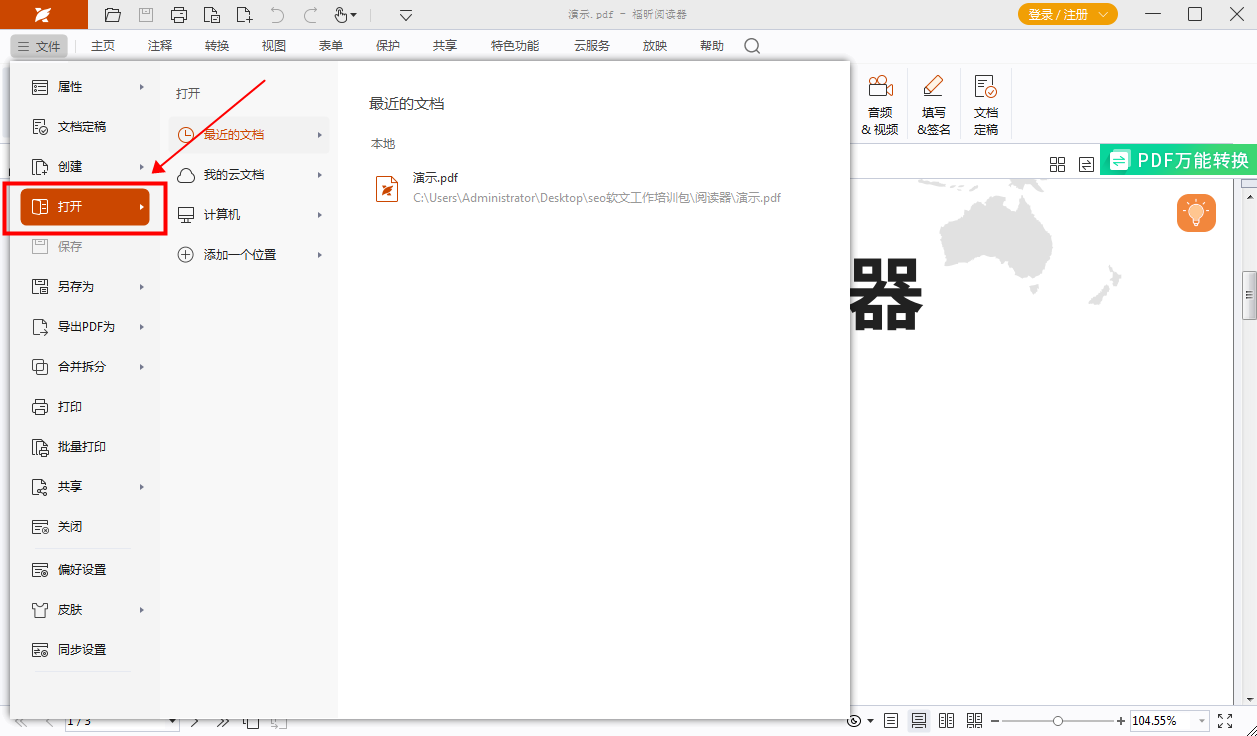
步骤二:【视图】-【朗读】
我们完成PDF文档的导入后,在PDF编辑器的页面顶部找到【视图】栏,点击之后再找到【朗读】选项并单击这个选项。
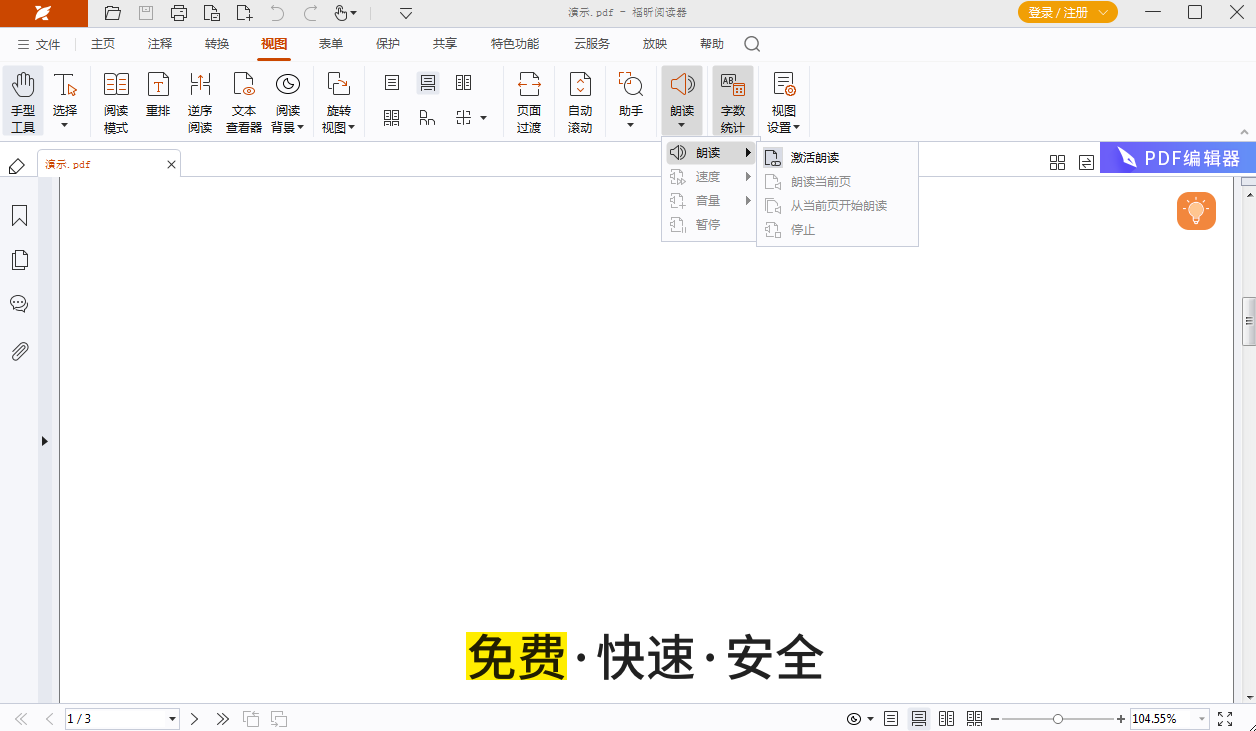
福昕PDF编辑器是一款功能强大的软件,除了可以编辑和管理PDF文档外,还提供了阅读功能。通过该软件,用户可以方便地使用pdf阅读器朗读功能,实现文本内容的语音播放,帮助用户更加便捷地理解和消化文档内容。这一特色功能不仅提升了阅读体验,也为用户节省了时间和精力。利用此工具的pdf阅读器朗读功能,用户不仅可以轻松阅读文档,还可以在其他事务处理的同时倾听文本,提高工作效率。总的来说,此工具的pdf阅读器朗读功能为用户提供了全新的阅读体验,是一款值得推荐的软件。
本文地址:https://www.foxitsoftware.cn/company/product/13256.html
版权声明:除非特别标注,否则均为本站原创文章,转载时请以链接形式注明文章出处。